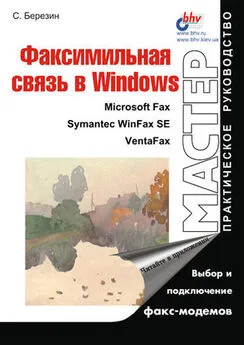Сергей Уваров - 350 лучших программ для Windows 7
- Название:350 лучших программ для Windows 7
- Автор:
- Жанр:
- Издательство:Array Издательство «Питер»
- Год:2010
- Город:Санкт-Петербург
- ISBN:978-5-49807-788-8
- Рейтинг:
- Избранное:Добавить в избранное
-
Отзывы:
-
Ваша оценка:
Сергей Уваров - 350 лучших программ для Windows 7 краткое содержание
Мультимедийный диск прилагается только к печатному изданию книги.
350 лучших программ для Windows 7 - читать онлайн бесплатно ознакомительный отрывок
Интервал:
Закладка:
Главное окно программы содержит несколько вкладок, а русскоязычный интерфейс делает работу с утилитой очень удобной. Кроме мониторинга S.M.AR.T.-параметров, программа позволяет ознакомиться с паспортом винчестера: техническими характеристиками, поддерживаемыми технологиями, объемом логических дисков и свободным пространством на них. В настройках утилиты можно указать временной интервал проверки диска, критическую температуру, а статистика программы отобразит все изменения в параметрах S.M.A.R.T.
Data LifeGuard Diagnostic
Производитель: Western Digital (http://support.wdc.com/product/download.asp?wdc_ίang=ru).
Статус: бесплатная.
Размер дистрибутива: 418 Кбайт.
Предназначение утилиты Data LifeGuard Diagnostic – установка в систему новых винчестеров. Главное окно программы (рис. 1.26) разделено на две области: сверху указаны сведения о физическом диске, а снизу – о логических разделах этого диска. Чтобы запустить тестирование диска, нужно щелкнуть правой кнопкой мыши на строке с его именем и в контекстном меню выбрать команду Run Diagnostics(Запустить диагностику). Если же вы хотите получить полную информацию о диске, выберите команду Show SMART Disk Info(Показать информацию о S.M.A.R.T.-диске).
Интуитивно понятный интерфейс программы позволяет без труда установить новый жесткий диск в системе, однако программа полностью поддерживает только винчестеры производства Western Digital.
HD Tune Pro
Производитель: EFD Software (http://www.hdtune.com).
Статус: коммерческая.
Размер дистрибутива: 1,26 Мбайт.
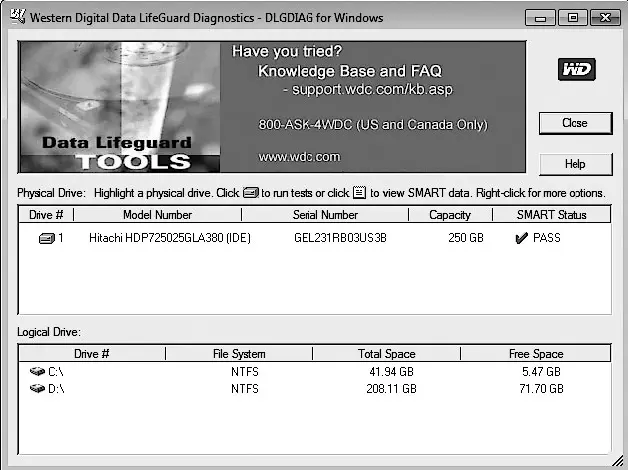
Рис. 1.26.Окно программы Data LifeGuard Diagnostic
Программа HD Tune Pro проста и функциональна одновременно. Ее окно содержит 11 вкладок, позволяющих провести всесторонний анализ винчестера. В верхней части окна расположен раскрывающийся список активных на текущий момент винчестеров. В этом списке нужно выбрать тот жесткий диск, информацию о котором вы хотите получить.
С помощью вкладки Benchmark(Производительность) можно узнать производительность винчестера: минимальную и максимальную скорость передачи данных (в Мбайт/c), время доступа и нагрузку на центральный процессор. На вкладке Info(Информация) (рис. 1.27) представлены сведения об объеме и количестве занятого места на каждом из логических дисков. Здесь же вы можете просмотреть поддерживаемые винчестером технологии (S.M.A.R.T., 48-битная адресация, Security Mode (Режим защиты), Automatic Acoustic Management (Автоматическое управление шумами) и др.), его емкость по паспорту и реальный объем сохраняемых данных, а также текущий режим передачи (UDMA 2).
«Здоровье» жесткого диска – это прежде всего корректные S.M.A.R.T.-параметры. Их постоянный мониторинг позволяет предупредить выход из строя винчестера и сохранить критически важные данные. Вкладка Health(Здоровье) как раз и предназначена для отображения таких параметров. Следующая вкладка – Error Scan(Ошибка сканирования) – служит для проверки физической структуры винчестера на наличие сбойных секторов.
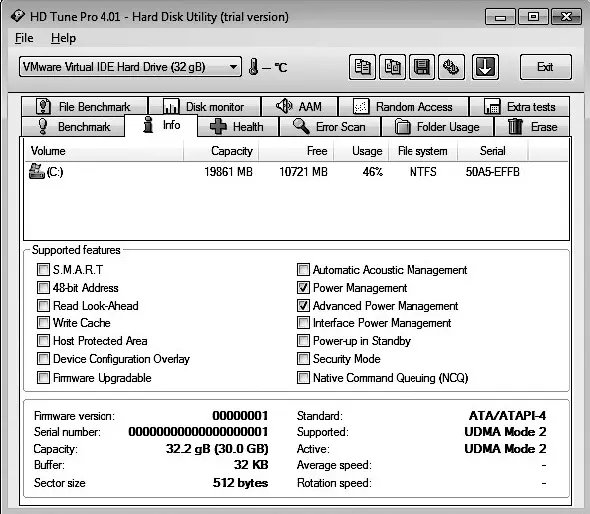
Рис. 1.27.Вкладка Info программы HDTune Pro
HD_Speed
Производитель: SteelBytes (http://www.steelbytes.com/?mid=20).
Статус: бесплатная.
Размер дистрибутива: 77,4 Кбайт.
Если вы купили жесткий диск, или только собираетесь приобрести его, или просто хотите определить производительность своего винчестера, то обратите внимание на утилиту HD_Speed. Эта программа не требует установки и ее практически не нужно настраивать, но при этом позволяет быстро протестировать жесткий диск, определив его скорость в режиме чтения и записи, и записать в файл журнала результаты проверки.
HDD Temperature
Производитель: PalickSoft (http://www.hddtemp.ru).
Статус: коммерческая.
Размер дистрибутива: 2,25 Мбайт.
Производители постоянно увеличивают вместимость выпускаемых жестких дисков. Это, в свою очередь, приводит к повышению рабочей температуры, особенно при больших нагрузках (частых операциях копирования или долговременной работе). Широко распространенные сегодня системы охлаждения жестких дисков в виде алюминиевых пластин с вентиляторами, подключаемых непосредственно под винчестер, позволяют снизить температуру до приемлемого уровня, однако идеальное решение – аппаратно-программный контроль, например, с помощью утилиты HDD Temperature. Эта программа имеет интуитивно понятный интерфейс. Утилита запускается при загрузке Windows и показывает в области уведомлений текущую температуру каждого из установленных жестких дисков, поддерживающих технологию S.M.A.R.T.
Программа может выводить температуру в градусах Цельсия или Фаренгейта, позволяет настроить частоту опроса жестких дисков и установить максимальное значение температуры, при достижении которого утилита будет выдавать специальное предупреждение (выводить его на экран, отправлять по электронной почте или передавать на другой компьютер в локальной сети).
Кроме этого, программа удобна тем, что поддерживает многоязычный интерфейс, включая и русский.
Очистка и дефрагментация диска
CCIeaner
Производитель: CCleaner (http://www.ccleaner.com).
Статус: бесплатная.
Размер дистрибутива: 3,21 Мбайт.
Вы решили наконец избавиться от накопившихся ненужных файлов и удалить несколько давно не используемых программ и вдруг с ужасом обнаружили, сколько еще разного «мусора» хранит винчестер? Видимо, такая ситуация вам хорошо знакома. Компактная, интуитивно понятная и эффективная утилита CCleaner поможет вам привести систему в порядок. Она очистит жесткий диск не только от временных файлов, таких как TMP и LOG, но и от всего остального информационного «мусора», который оставляют различные установленные приложения. Текущая версия утилиты позволяет удалять временные файлы, создаваемые программами Nero Burning ROM, Microsoft Office, Проигрыватель Windows Media, Microsoft Paint и т. п. Кроме того, утилита может сканировать и очищать реестр от «мертвых» параметров, удалять сookies, а также корректно деинсталлировать установленные приложения.
FreeSpacer
Производитель: Р. Габсалихов (http://grasoft.narod.ru).
Статус: бесплатная.
Размер дистрибутива: 824 Кбайт.
Программа FreeSpacer (рис. 1.28) предназначена исключительно для очистки жесткого диска и не содержит дополнительных инструментов.
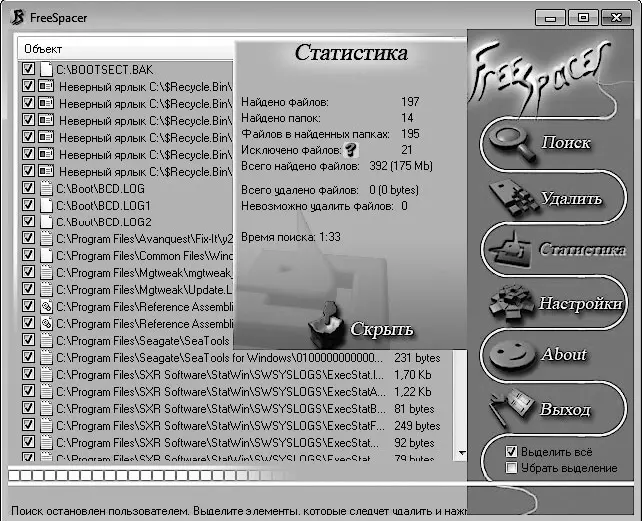
Рис. 1.28.Окно программы FreeSpacer
Перед началом сканирования винчестера в настройках FreeSpacer можно указать, в каких папках необходимо искать неиспользуемые файлы, добавить маски файлов, которые будут определяться программой как временные, и определить исключения. Если нужно быстро очистить жесткий диск, то можно запустить FreeSpacer с настройками по умолчанию. Утилита выдаст длинный список найденных файлов, из которых можно выбрать подлежащие удалению.
Читать дальшеИнтервал:
Закладка: